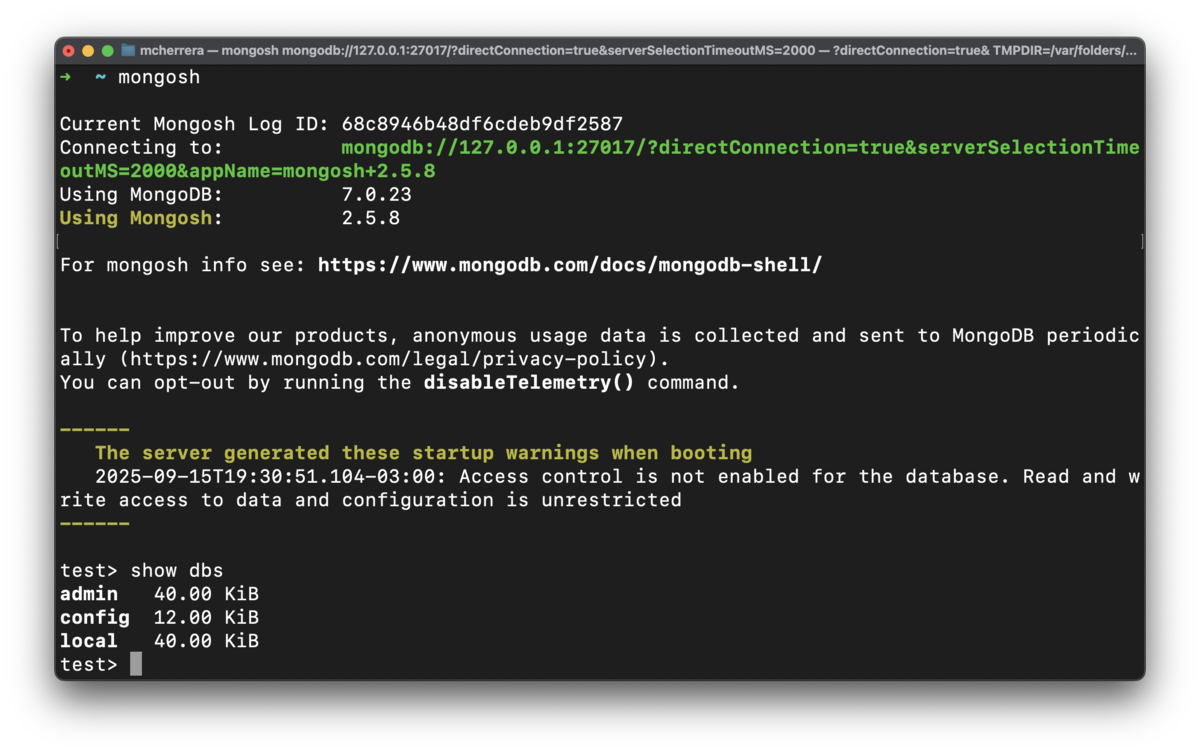Instalación y configuración de MongoDB
MongoDB es una base de datos NoSQL orientada a documentos, muy popular para proyectos modernos gracias a su flexibilidad y escalabilidad.
Instalación en macOS
Si no tienes Homebrew instalado en tu sistema, debes instalarlo primero. Homebrew es un gestor de paquetes para macOS que facilita la instalación de software.
- Abrimos una terminal.
- Ejecutamos el siguiente comando:
1
/bin/bash -c "$(curl -fsSL https://raw.githubusercontent.com/Homebrew/install/HEAD/install.sh)"
- Sigue las instrucciones que aparecen en pantalla para completar la instalación.
Una vez instalado Homebrew, realizamos los siguientes pasos para instalar PostgreSQL.
Primero asegúrate de que Homebrew esté actualizado:
1
brew update
Luego, instalamos mongodb con el siguiente comando:
1
2
brew tap mongodb/brew
brew install mongodb-community@7.0
En Homebrew, un tap es básicamente un repositorio GitHub que contiene recetas (fórmulas) de instalación.
Luego, inicia MongoDB:
1
brew services start mongodb-community@7.0
Explicación:
- Inicia el proceso
mongod(el servidor de MongoDB). - Lo deja corriendo como servicio en launchd (administrador de servicios en macOS).
- MongoDB queda escuchando por defecto en:
mongodb://localhost:27017
Verificar que está corriendo:**
1
brew services list
Busca la línea de mongodb-community@7.0 → debería salir como started.
También puedes probar con:
1
ps aux | grep mongod
Abrir el shell de MongoDB (mongosh):
1
mongosh
Si se conecta, verás el prompt de MongoDB:
1
test>
Probar un comando sencillo en la consola:
1
show dbs
Manejo del servicio
Detener MongoDB:
1
brew services stop mongodb-community@7.0
Reiniciar MongoDB:
1
brew services restart mongodb-community@7.0